1、打开word2007,进入其主界面中;

2、点击插入,选择形状工具;
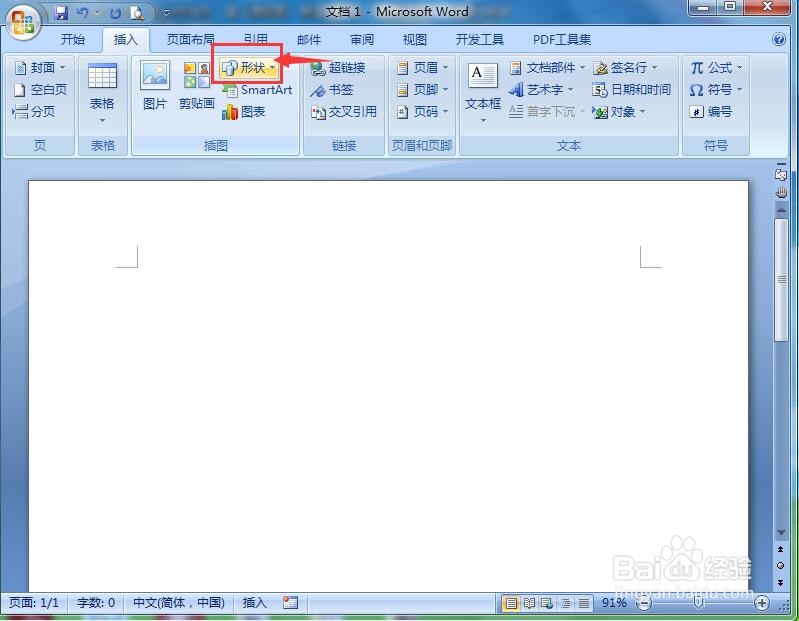
3、在基本形状中点击月亮形;
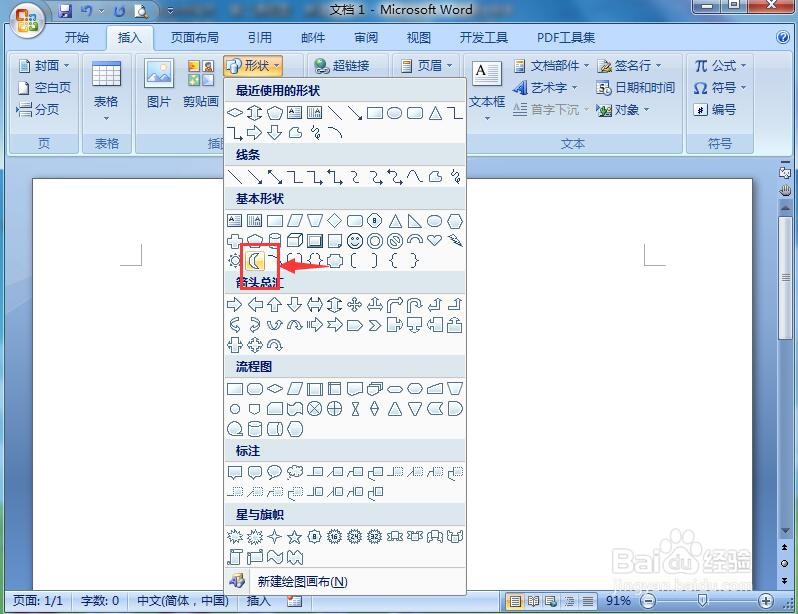
4、按下鼠标左键不放,拖动鼠标,画出一个月亮形;

5、点击形状填充,选择黄色;
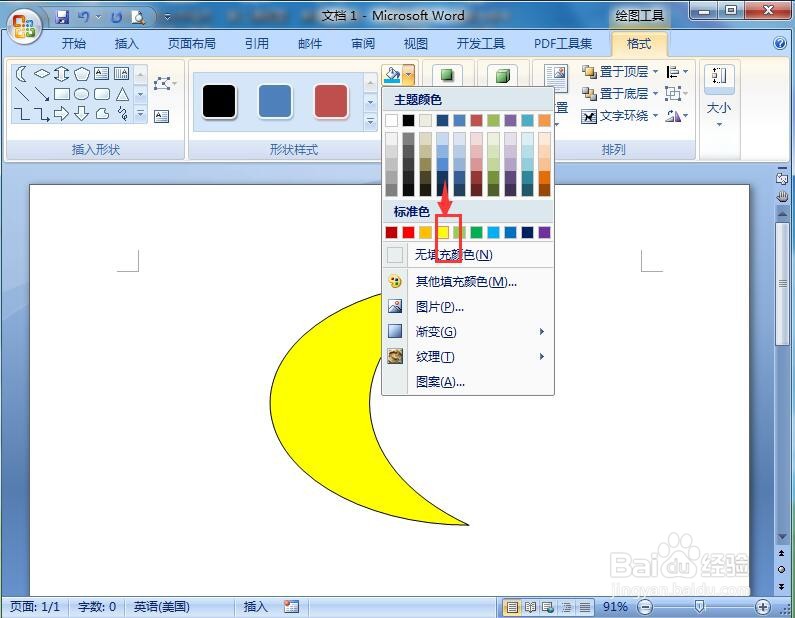
6、点击三维效果,选择透视下的平行样式;

7、我们就在word中创建好了一个黄色立体月亮形。

时间:2024-10-11 19:18:55
1、打开word2007,进入其主界面中;

2、点击插入,选择形状工具;
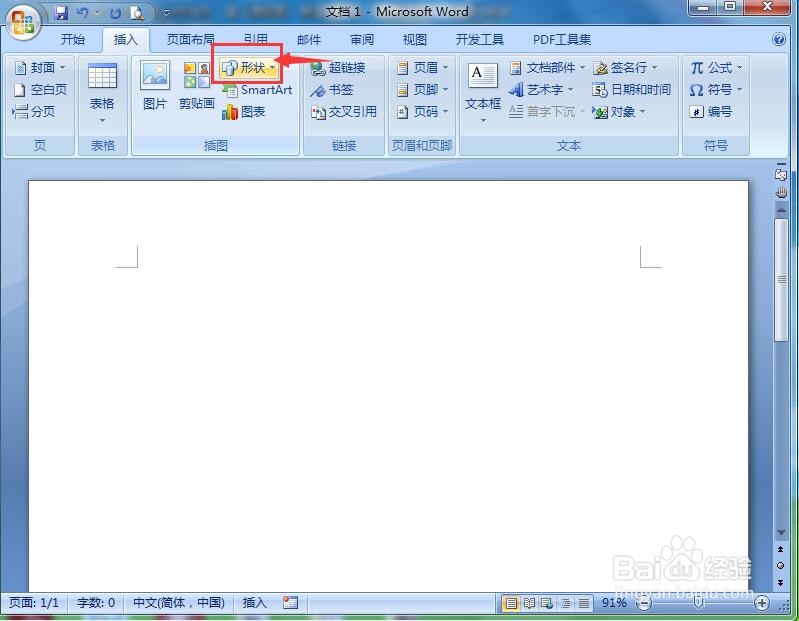
3、在基本形状中点击月亮形;
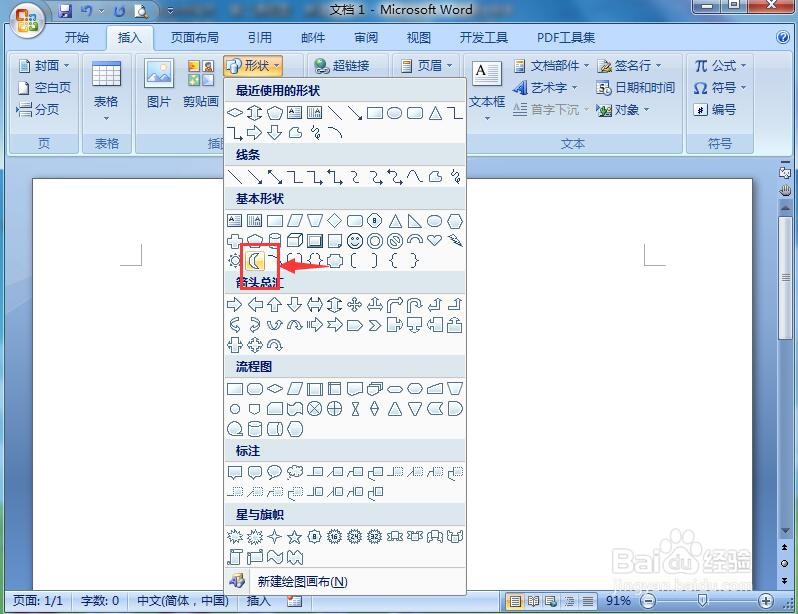
4、按下鼠标左键不放,拖动鼠标,画出一个月亮形;

5、点击形状填充,选择黄色;
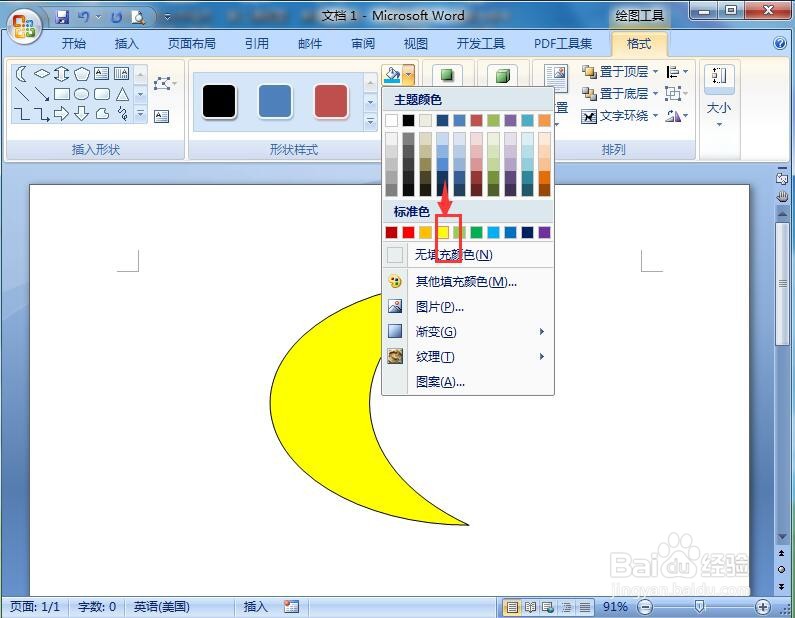
6、点击三维效果,选择透视下的平行样式;

7、我们就在word中创建好了一个黄色立体月亮形。

